Adobe PremierePro CCでテキストをより生き生きと魅力的にデザインしましょう! 最新版では、テキストの表示に複数の影を作成し、背景の角を丸めることができます。このガイドでは、これらの新機能を利用してプロジェクトを向上させる方法を学びます。
重要な発見
- テキストや形状に複数の影効果を作成できます。
- 背景に丸い角を付けることで視覚的な美しさを高められます。
- これらの技術は簡単で、Adobe Premiereで直接アクセスできます。
ステップバイステップガイド
テキストデザインを向上させるために、これらの簡単なステップに従ってください。最初にテキストレイヤーを作成する必要があります。
新しいテキストを生成することから始めましょう。プログラムモニターにジャンプして、CTRLとTを押すことで新しいテキストレイヤーを作成できます。その後、Tキーを使って、希望のテキストを入力します。例えば「psdtutorials.de」と入力します。テキストを入力したら、その隣をクリックしてテキスト入力フィールドを出ます。これでテキストの処理を続ける準備が整いました。
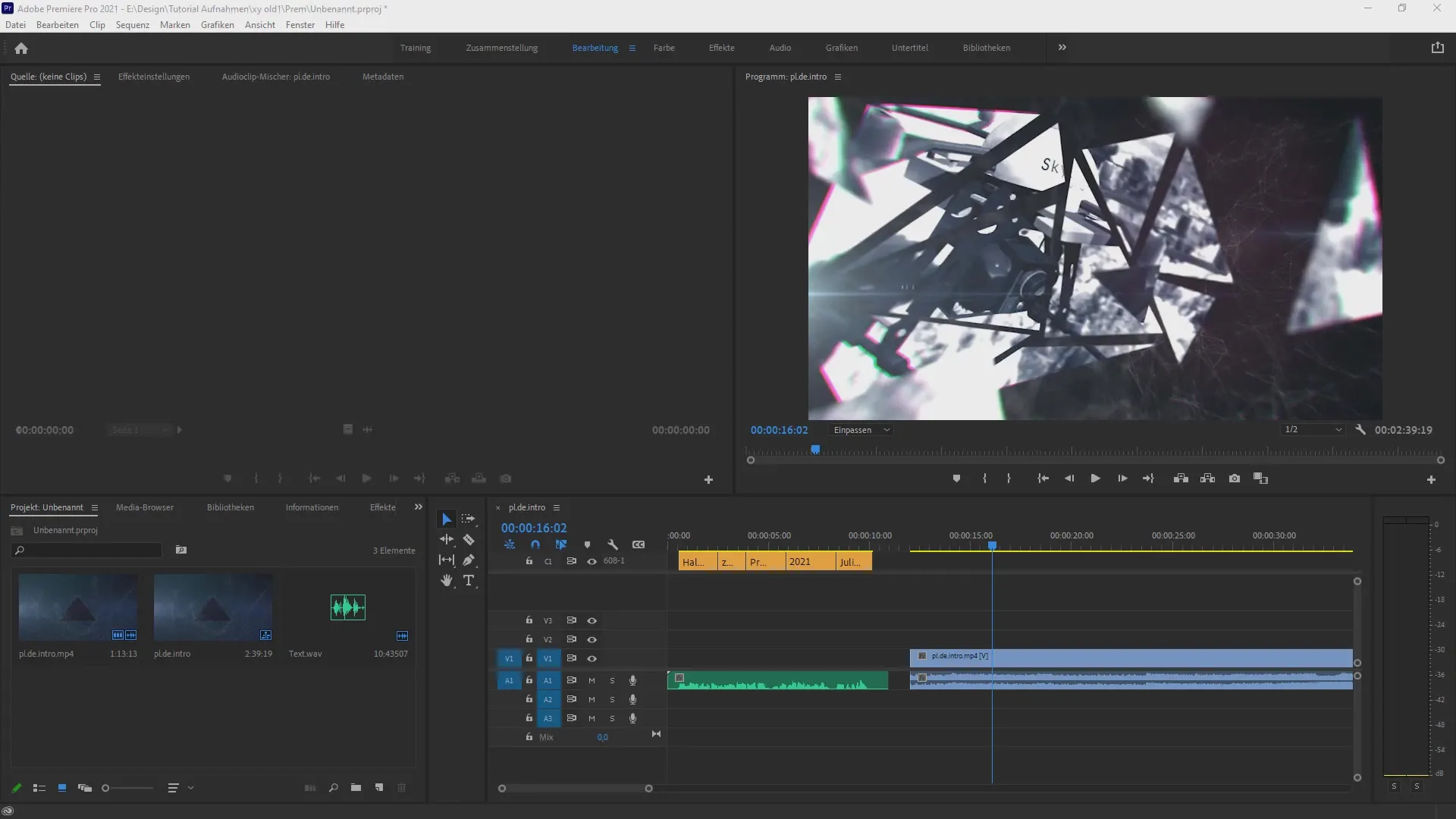
次のステップでは、グラフィックに移動することが重要です。上部の選択ツールを選択してください。このバーが表示されていない場合は、「ウィンドウ」メニューから選んで「ワークスペース」を使って「グラフィック」を選択できます。また、Alt + Shift + 7のショートカットキーを利用することも可能です。この時点で、背景を少し動かしてテキストがより見やすくなるようにします。
テキストが見えるようになったら、影を作成するための新機能を利用できます。 「ブラウズ」をクリックし、その後「編集」に進みます。ここに影に関するオプションが表示されるので、利用可能なものを選んでください。例えば、テキストの塗りを赤に変更し、影を白に設定することで、暗い背景から目立たせます。影の強さや角度も調整でき、見た目をあなたの好みに合わせることができます。
素晴らしいニュースは、追加の影を追加できることです。影を選択し、プラス記号をクリックして新しい影チャンネルを作成します。このプラス記号をクリックした後、その新しい影のプロパティを調整できます。たとえば、黄色に色を付け、強さや角度をさらに洗練することで、テキストにより深みを与えられます。
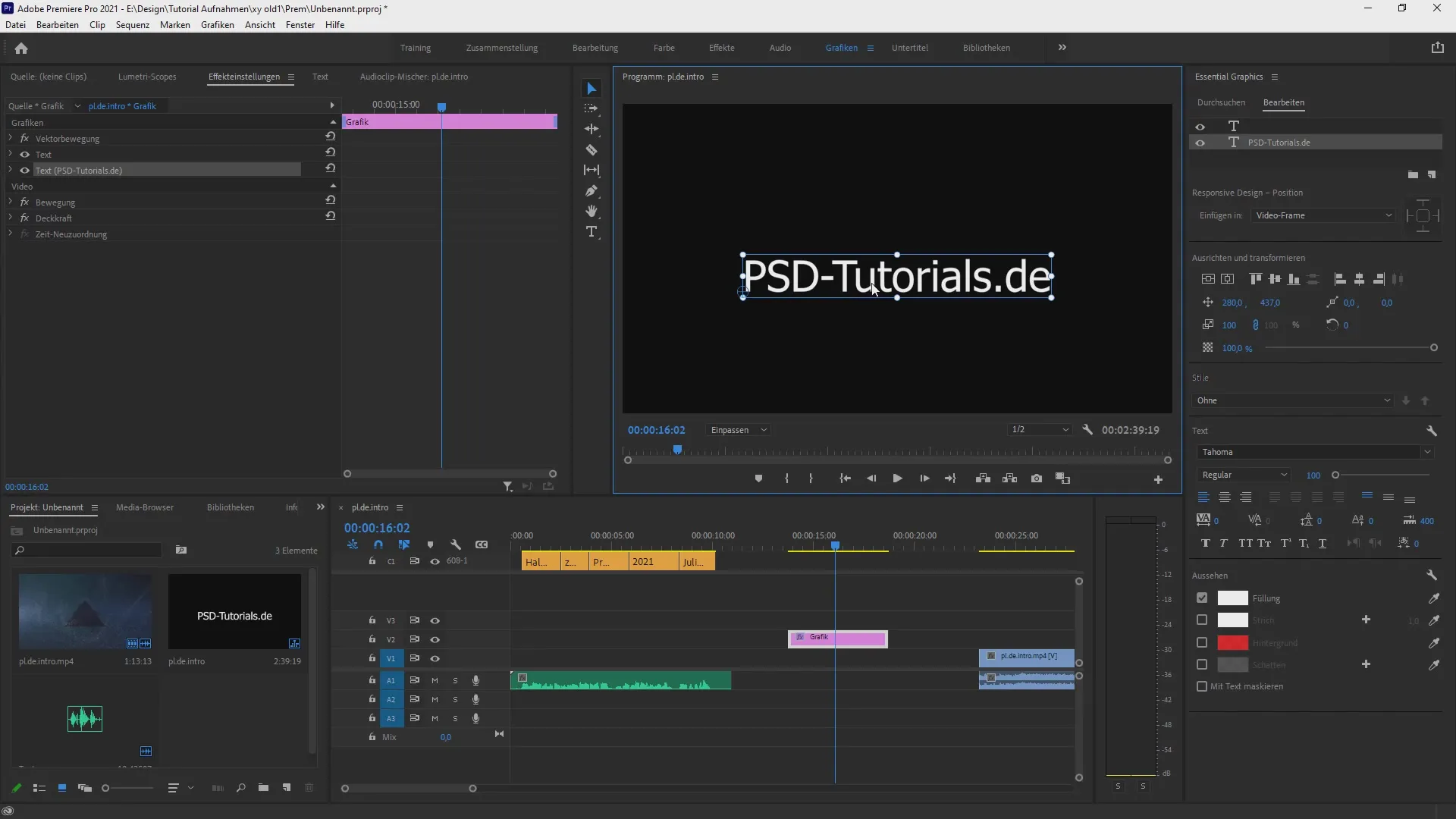
すでに影を操作したことがあり、もう一つ追加したい場合は、前の影がアクティブに保たれることに注意してください。複数の影を組み合わせることで、色付きの影を重ねることにより、多様なクリエイティブな効果を得ることができます。これにより、生き生きとしたシャドウを得て、各パラメーターを好みに応じて調整して、見た目をさらに最適化できます。
十分な影を作成し、いくつかを取り消したい場合は、マイナスキーを使用して以前行った変更を元に戻してください。これらの調整はプログラムのプレビューウィンドウにすぐに表示され、常にテキストの見た目を確認できます。
さて、背景の新しいオプションを見てみましょう。背景を生成するとき、今ではこのレイヤーの角を丸めることができます。この機能は、プロジェクトにおいてより穏やかな遷移や柔らかい効果を生み出すために特に便利です。ラウンド設定で望ましい視覚効果を得るために遊んでみて、新しいシャドウと組み合わせてユニークなデザインを作成してください。
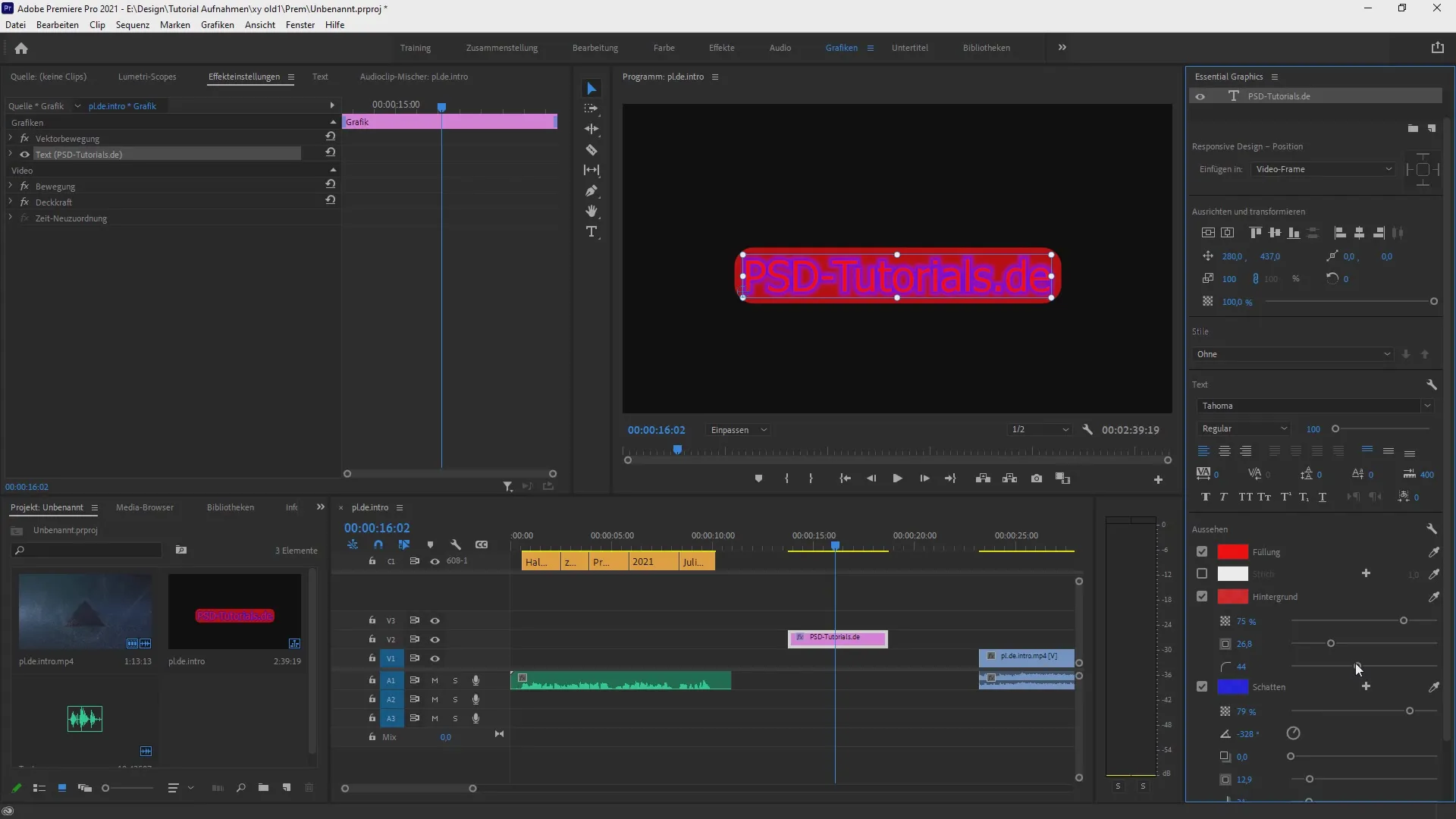
Essential Graphicsとメニューを使用することで、いつでもすべての機能にアクセスできます。ドロップダウンメニューを介して、異なるテキスト表示やそのスタイルを簡単に切り替え、調整、デザインできます。
Adobe Premiere Pro CCの新機能を使って作業する方法を学びました。影や丸い角を使って、ユニークなテキストデザイン効果を実現してみてください。これらの新機能は、あなたのビデオを視覚的に向上させるためのクリエイティブな可能性を開きます。
まとめ – Premiere Pro CCの複数の影と丸い角
このガイドでは、Adobe Premiere Pro CCでテキストレイヤーに複数の影を追加する方法と、丸い角を生成するための改良された背景機能の活用法を学びました。これらの新機能は、多様性とクリエイティブなデザインの自由を提供し、プロジェクトを視覚的に魅力的にします。
FAQ
Premiere Proでテキストの下に複数の影を追加するにはどうすればよいですか?影メニューのプラス記号をクリックして追加の影を作成します。
背景の角を丸めることはできますか?はい、角を丸める機能は新しく、より柔らかな遷移を可能にします。
満足できない場合、シェーディングの変更を取り消す必要がありますか?いいえ、マイナスキーを使用して変更を元に戻すだけです。


